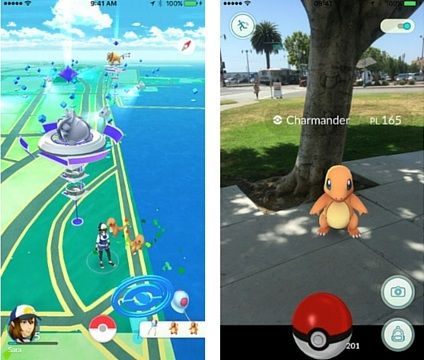Ако имате смартфон, има вероятност да сте използвали Google Maps поне веднъж или сте рутинен потребител.

Истината е, че от изобретението си Google Maps е най-лесният начин да получите упътвания до местоположенията си, независимо дали сте нов в мястото или рутинен посетител. Дори е удобно да оставите вашето приложение на Google карта да ви отведе вкъщи само с едно щракване.
Но понякога домашният ви адрес или дори служебният ви адрес може да са грешни, тогава Google Maps ви отвежда на напълно странно място. Какво правите, ако това се случи?
Решението е да редактирате или промените домашния или служебния адрес в Google Maps, за да избегнете такава неудобна сцена. Можете да редактирате домашния си адрес в Google Maps само с няколко докосвания.
В тази статия ще научите как да променяте, редактирате или настройвате домашния си или служебен адрес в Google Maps, харчейки за вашата операционна система.
Как да редактирате домашен адрес в Google Maps на Android

Ако използвате операционна система Android, работата ви вече е изрязана за вас. Първото нещо, което трябва да направите, е да стартирате Google Maps на вашето устройство с Android, например телефон с Android. След това можете да извършите следното:
Забележка: Тази процедура се отнася за това как да промените или редактирате домашния или служебния си адрес
- Отворете приложението Google Maps
 .
. - Докоснете Запазено на дъното. Под „Вашите списъци“ докоснете Етикетирани за да ви покажа запазените ви домашен и служебен адрес.
- До „Дом“ или „Работа“ докоснете Още
 > тогава Редактиране на дома или Редактиране на работата .
> тогава Редактиране на дома или Редактиране на работата . - Сега изчистете текущия адрес, след това добавете нов домашен адрес (или служебен адрес).
Ако не сте задали домашния или служебния си адрес, ето как да го направите:
- На вашето устройство с Android (телефон или таблет) отворете приложението Google Maps
 .
. - Докоснете Запазено в долната част> Под „Вашите списъци“ докоснете Етикетирани .
- След това изберете У дома или Работа .
- Сега въведете адреса на дома или работата.
Ако искате да изтриете домашния или служебния си адрес, ето как:
- На вашето устройство Android отворете приложението Google Maps
 .
. - Докоснете Запазено на дъното. Под „Вашите списъци“ докоснете Етикетирани за да ви покажа запазените ви домашен и служебен адрес.
- До „Дом“ или „Работа“ докоснете Още> след това щракнете Премахнете дома или Премахнете работата .
Ако тепърва започвате да използвате Google Maps и искате да получите упътвания до дома или работата, ето как:
- Отворете приложението Google Maps
 .
. - Задайте домашния или служебния си адрес, ако още не сте го направили. Използвайте горната процедура.
- Сега докоснете Упътвания
 .
. - Изберете вашия начин на транспорт. Това ще помогне на Google да изчисли средното ви време за завършване на пътуването и маршрутите.
- Сега докоснете У дома или Работа .
Ако искате да видите или скриете редовния си маршрут в Google Maps, ето как:
Обикновено, ако на вашето устройство с Android вашата история на местоположения е включена, упътвания  понякога ще показва редовния ви път за вкъщи или за работа. Google ви позволява да скриете редовния си маршрут в Google Maps, когато пожелаете
понякога ще показва редовния ви път за вкъщи или за работа. Google ви позволява да скриете редовния си маршрут в Google Maps, когато пожелаете
- Докоснете вашия p rofile снимка или първоначален кръг на акаунта
 > и след това Настройки > и след това Лично съдържание .
> и след това Настройки > и след това Лично съдържание . - Изключете редовните маршрути.
Забележка: За да използвате дома и работата, когато използвате или търсите, трябва да включите „Активност в мрежата и приложенията“.
Как да редактирате домашен адрес в Google Maps на iOS

Няма голяма разлика в това как да редактирате домашния адрес в Google Maps на iOS, както е на Android.
Единственото нещо, от което се нуждаете, е да се уверите, че имате приложението Google Maps на вашето iOS устройство. Можете да го изтеглите от App Store.
След като имате приложението Google Maps, следвайте същите стъпки по-горе, за да редактирате домашния си адрес в Google Maps.
Заключителна дума
Ако смятате, че това ръководство е полезно, имаме много повече публикации като тази в нашата помощен център , съвети и трикове , как да , ръководства за продукти , и Отстраняване на неизправности страници.
Ако имате нужда от допълнителна помощ, не се страхувайте да се свържете с нашия екип за обслужване на клиенти, който е на разположение 24/7, за да ви помогне. Върнете се при нас за по-информативни статии, свързани с производителността и съвременните технологии!
Искате ли да получавате промоции, оферти и отстъпки, за да получите нашите продукти на най-добрата цена? Не забравяйте да се абонирате за нашия бюлетин, като въведете вашия имейл адрес по-долу! Получавайте най-новите технологични новини във входящата си поща и първи прочетете нашите съвети, за да станете по-продуктивни.
Прочетете също
> Как да поправим Google Chrome продължава да се срива на Windows 10
> Възстановете настройките на Google Chrome на стандартни (Ръководство стъпка по стъпка)
> Как да изтрия страница в Google Docs